La condivisione wireless di contenuti su Windows 10 è una funzionalità pratica che permette a molti utenti di condividere presentazioni e altri contenuti senza problemi, senza il fastidio di dover collegare cavi. In questo articolo spiegheremo come condividere in modalità wireless su Windows 10 e quali attrezzature e accessori sono adatti per questo scopo.
Cosa significa condivisione wi reless?
La condivisione wireless è il processo che ti permette di inviare contenuti dal tuo dispositivo Windows 10 a un altro schermo, come una televisione o un proiettore, senza fili. Questo rende possibile presentare senza problemi, mostrare video e condividere altri materiali senza dover creare una connessione fisica con lo schermo.
Vantaggi della condivisione wireless su Windows 10
La condivisione wireless su Windows 10 offre alcuni vantaggi rispetto ai metodi tradizionali con cavi. I vantaggi più evidenti sono:
- Comodità: Con la condivisione wireless, non è necessario collegare cavi, il che ti permette di condividere contenuti in modo rapido e semplice.
- Mobilità: Puoi connettere il tuo dispositivo Windows 10 a un altro schermo in modo wireless, il che ti dà più libertà di movimento durante le presentazioni.
- Flexibilità: La condivisione wireless offre la possibilità di condividere contenuti su diversi tipi di schermi, come televisori, proiettori e monitor.
Requisiti per la condivisione wireless su Windows 10
Per la condivisione wireless su Windows 10, devono essere soddisfatte alcune condizioni, tra cui:
- Un dispositivo Windows 10 con opzioni di connettività wireless adatte, come wifi, Bluetooth o una connessione HDMI.
- Un sistema di condivisione wireless compatibile, un cavo HDMI wireless o un estensore HDMI wireless.
- Uno schermo esterno, come una televisione o un proiettore, con cui desideri connettere il tuo dispositivo Windows 10.
Modi per condividere in modalità wireless da Windows 10
Ci sono diversi modi per condividere in modalità wireless da un computer con Windows 10.
- Condivisione wireless tramite wifi: Spesso è possibile creare una connessione tramite wifi con televisori o, ad esempio, un dispositivo come Google Chromecast. Lo svantaggio è che la qualità della connessione internet gioca un ruolo importante nella qualità della connessione. Inoltre, la qualità dello streaming può essere inferiore e potrebbe esserci un ritardo notevole, che può essere un problema per alcuni contenuti.
- La condivisione tramite un sistema di condivisione wireless è un'ottima scelta per chi non vuole dipendere dalla qualità del segnale wifi. Un sistema di condivisione wireless spesso utilizza un cavo HDMI wireless. Questi cavi sono compatti e quindi facili da portare con sé, ideali per le persone che spesso presentano in diverse località.
- Per coloro che vogliono la migliore qualità di streaming, è possibile condividere in modalità wireless con un estensore HDMI wireless. Questi dispositivi occupano un po' più di spazio, ma offrono una qualità d'immagine ineguagliabile con un segnale 4K.
Condivisione wireless con un sistema di condivisione wireless
Un sistema di condivisione wireless è un dispositivo utile che ti permette di condividere contenuti in modalità wireless su Windows 10. Il sistema consiste in un trasmettitore e un ricevitore che comunicano tra loro in modalità wireless e inviano l'immagine del tuo dispositivo Windows 10 allo schermo esterno. Un popolare sistema di condivisione wireless è il Stream S2 Pro di Marmitek.

Stream S2 Pro - Sistema di presentazione HDMI senza fili - HDMI wireless da (diversi) laptop al display/proiettore
Con il sistema di condivisione wireless, puoi facilmente connettere il tuo dispositivo Windows 10 allo schermo esterno e condividere contenuti semplicemente premendo un pulsante. Il sistema supporta risoluzioni elevate e offre una connessione wireless stabile e affidabile, indipendentemente dalle reti wifi.
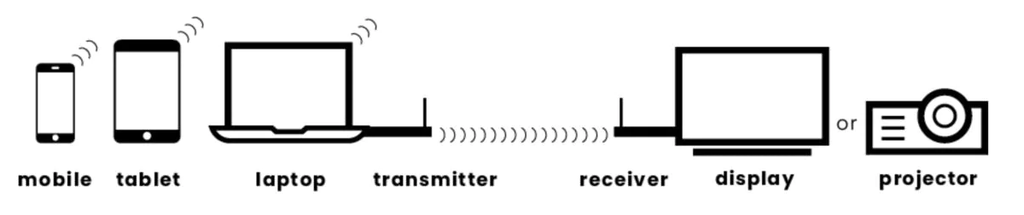
Condivisione wireless con un cavo HDMI wireless
Un'altra possibilità per la condivisione wireless su Windows 10 è l'uso di un cavo HDMI wireless, che è un tipo di sistema di condivisione wireless. Questo cavo utilizza la tecnologia wireless per inviare l'immagine del tuo dispositivo Windows 10 allo schermo esterno senza la necessità di cavi fisici.
Un popolare cavo HDMI wireless è il cavo HDMI wireless Stream S1 Pro di Marmitek. Con questo cavo, puoi facilmente connettere il tuo dispositivo Windows 10 allo schermo esterno e goderti la condivisione wireless con alta qualità dell'immagine.

Stream S1 Pro - Cavo HDMI senza fili - HDMI wireless dal laptop al display/proiettore
Condivisione wireless con un estensore HDMI wireless
Un estensore HDMI wireless è un dispositivo utile che ti permette di presentare in modalità wireless su Windows 10. L'estensore utilizza la tecnologia wireless per inviare il segnale HDMI dal tuo dispositivo Windows 10 allo schermo esterno, senza la necessità di cavi fisici.
Un popolare estensore HDMI wireless è l'estensore HDMI wireless TV Anywhere di Marmitek. Con questo estensore, puoi facilmente connettere il tuo dispositivo Windows 10 in modalità wireless allo schermo esterno e goderti la condivisione wireless con alta qualità dell'immagine.

HDMI wireless 4K con un estensore HDMI
Se stai cercando una condivisione wireless con una qualità dell'immagine ancora più alta, potresti considerare un estensore HDMI wireless 4K. Questo estensore supporta risoluzioni 4K e offre una qualità dell'immagine eccellente per le tue presentazioni, film e altri materiali.
Un popolare estensore HDMI wireless 4K è il TVAW4K Pro di Marmitek. Con questo estensore, puoi facilmente connettere il tuo dispositivo Windows 10 in modalità wireless a uno o più schermi esterni e goderti la condivisione wireless con la qualità dell'immagine 4K.
Il TVAW4K Pro offre la possibilità di collegare fino a 4 ricevitori, rendendolo una scelta eccellente per aziende AV o sedi di eventi, ad esempio.
Condivisione wireless tramite wifi
Per la condivisione wireless tramite wifi su Windows 10, hai bisogno di specifici software e hardware, oltre a un segnale wifi stabile. Le soluzioni più utilizzate sono Google Chromecast e soluzioni come Apple AirPlay.
Presentare lo schermo del tuo computer sulla tua Android TV o Google Chromecast
Per condividere l'intero schermo del tuo computer con la tua Android TV o Google Chromecast, hai bisogno del browser Chrome di Google. Se desideri trasmettere contenuti da un sito web specifico, il sito o l'applicazione potrebbe già supportare Chromecast o Android TV, spesso visibile tramite un'icona di trasmissione all'interno dell'app o sulla pagina multimediale.
Per condividere l'intero schermo, fai clic sui tre punti in alto a destra nel tuo browser Chrome, vai a 'salva e condividi' e premi 'Casting'. Per condividere l'intero schermo, scegli 'sorgenti' e seleziona poi 'schermo intero'. Se hai problemi, consulta la documentazione ufficiale di Google su come trasmettere con Chrome.
Ulteriori informazioni sulla condivisione wireless
La condivisione wireless su Windows 10 è una funzione preziosa che rende facile condividere contenuti senza il fastidio dei cavi. Utilizzando un sistema di condivisione wireless, un cavo HDMI wireless o un estensore HDMI wireless, puoi goderti la condivisione wireless con alta qualità dell'immagine e facilità d'uso.
Hai bisogno di aiuto per scegliere un sistema di condivisione wireless? Scopri anche come condividere in modalità wireless in qualsiasi luogo e confrontalo con il Barco ClickShare.












